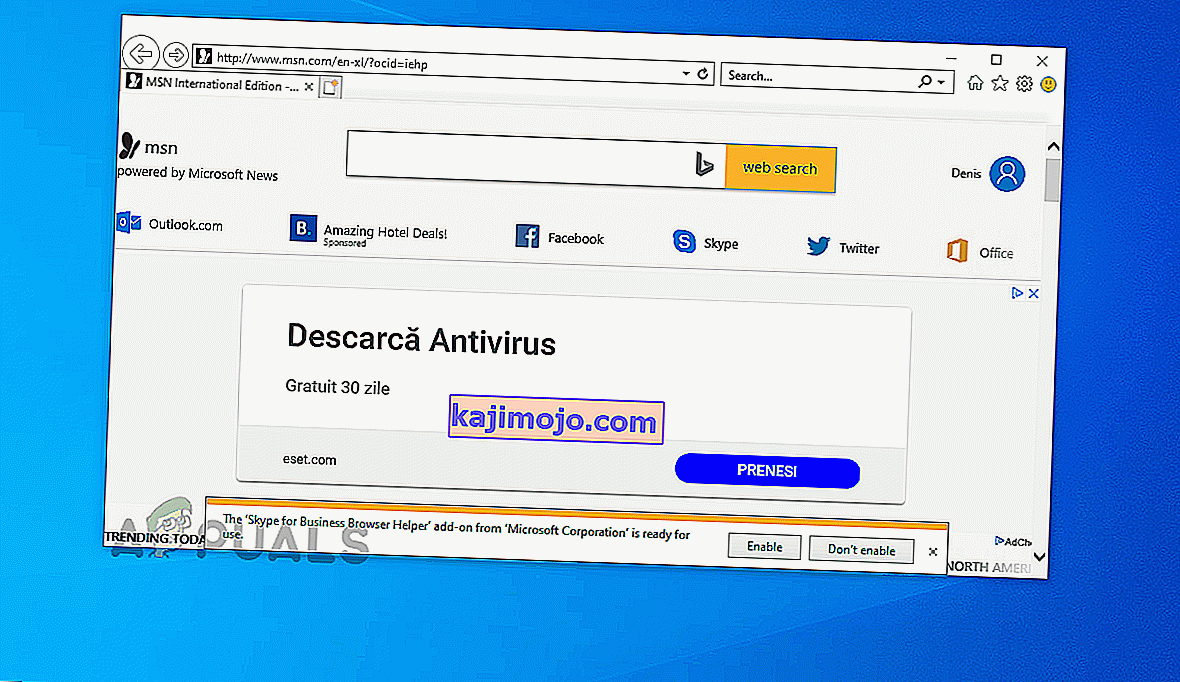"Ei vastaa johtuen pitkäaikaisen komentosarjaohjelma virhe tulee näkyviin, kun käyttäjä yrittää vierittää alaspäin sivuston Internet Explorer 11. Useimmille käyttäjiä, ongelma on ajoittaista ja esiintyy vain useiden eri web-osoitteita.

Mikä aiheuttaa virheen " ei vastaa pitkäaikaisen komentosarjan takia" ?
- Yleinen IE- häiriö - Kuten käy ilmi, ongelman voi aiheuttaa geneettinen häiriö, joka saattaa estää Internet Explorerin kykyä suorittaa komentosarjoja. Tässä tapauksessa voit korjata ongelman suorittamalla Windowsin Internet-vianmäärityksen ja soveltamalla suositeltavaa korjausta.
- Komentosarjojen virheenkorjaus on käytössä - Tämä ongelma voi ilmetä, jos selaimesi on määritetty testaamaan komentosarja ja näyttämään ilmoituksia jokaisesta löydetystä komentosarjavirheestä. Jos tämä skenaario on käytettävissä, voit korjata ongelman siirtymällä Internetin lisäasetuksiin ja poistamalla komentosarjojen virheenkorjauksen ja komentosarjavirheilmoitukset käytöstä.
- Kolmannen osapuolen turvallisuushäiriöt - Kuten useat käyttäjät, joita asia koskee, ovat vahvistaneet, tämä ongelma voi ilmetä myös jonkinlaisten kolmannen osapuolen häiriöiden vuoksi, jotka johtuvat ylisuojelevasta AV: sta. Tässä tapauksessa voit ratkaista ongelman poistamalla kolmannen osapuolen paketin asennuksen.
Tapa 1: Windowsin Internet-vianmäärityksen suorittaminen
Jos "Ei vastaa pitkäaikaisen komentosarjan takia" -virheen aiheuttaa geneettinen häiriö, sinun pitäisi pystyä korjaamaan se helposti suorittamalla vain Windowsin Internet-vianmääritysohjelma. Tämä apuohjelma havaitsee automaattisesti Internet Explorer -versiosi ongelmat ja korjaa sen automaattisesti, jos Microsoft on jo dokumentoinut ongelman.
Tässä on pikaopas, joka käyttää Windowsin Internet-vianetsintäominaisuutta 'Ei vastaa pitkäaikaisen komentosarjan takia' -virheen korjaamiseksi :
- Napsauta tätä linkkiä ( täällä ) ladataksesi Windows Internet -vianmääritysohjelman.
- Kun apuohjelma on ladattu onnistuneesti, avaa Internet-vianmääritys kaksoisnapsauttamalla .diagcab- tiedostoa.
- Aloita ensimmäisessä näytössä napsauttamalla Lisäasetukset ja valitse sitten Käytä korjauksia automaattisesti -valintaruutu .
- Kun olet tehnyt tämän, napsauta Seuraava siirtyäksesi seuraavaan valikkoon.
- Odota, kunnes tarkistus on valmis ja korjaukset pakotetaan. Joissakin tapauksissa saatat joutua napsauttamaan Käytä tätä korjausta -toiminnon loppuun.
- Käynnistä tietokone uudelleen ja katso, onko ongelma nyt ratkaistu.

Jos sama ongelma esiintyy edelleen, siirry seuraavaan alla olevaan menetelmään.
Tapa 2: Skriptin virheenkorjauksen poistaminen käytöstä
Suurin osa käyttäjistä, jotka kärsivät virheestä ' ei vastaa pitkäaikaisen komentosarjan takia', ovat ilmoittaneet kykenevänsä ratkaisemaan ongelman tekemällä muutaman muutoksen Internet-asetukset-valikossa.
Kuten käy ilmi, ongelma voidaan välttää kokonaan avaamalla Internet Explorerin lisäasetukset ja poistamalla komentosarjojen virheenkorjaus samalla kun varmistetaan, että selainta estetään näyttämästä ilmoituksia kaikista komentosarjavirheistä.
Tämän toiminnon vahvistettiin onnistuneen Windows 7-, Windows 8.1- ja Windows 10 -käyttöjärjestelmissä.
Tässä on pikaopas Lisäasetukset-valikon käytöstä komentosarjojen virheenkorjauksen poistamiseksi käytöstä ja estämään selainta näyttämästä ilmoituksia komentosarjavirheistä:
- Avaa Internet Explorer 11 ja napsauta rataskuvaketta (näytön oikeassa yläkulmassa).
- Napsauta äskettäin ilmestyneessä asetusvalikossa Internet-asetukset .
- Kun olet Internet-asetukset- valikossa, valitse Lisäasetukset- välilehti yläreunan vaakavalikosta.
- Siirry ensin Asetukset- osioon ja vieritä alas kohtaan Selaus. Valitse seuraavaksi Poista komentosarjojen virheenkorjaus käytöstä (Internet Explorer). Seuraavaksi etsi alla ja poista valinta Näytä ilmoitus jokaisesta komentosarjavirheestä -kohdasta .
- Napsauta Käytä tallenna muutokset ja käynnistä sitten Internet Explorer 11 -selain uudelleen.
- Toista ongelma, joka aiheutti aiemmin ongelman, ja katso, onko ongelma nyt ratkaistu.
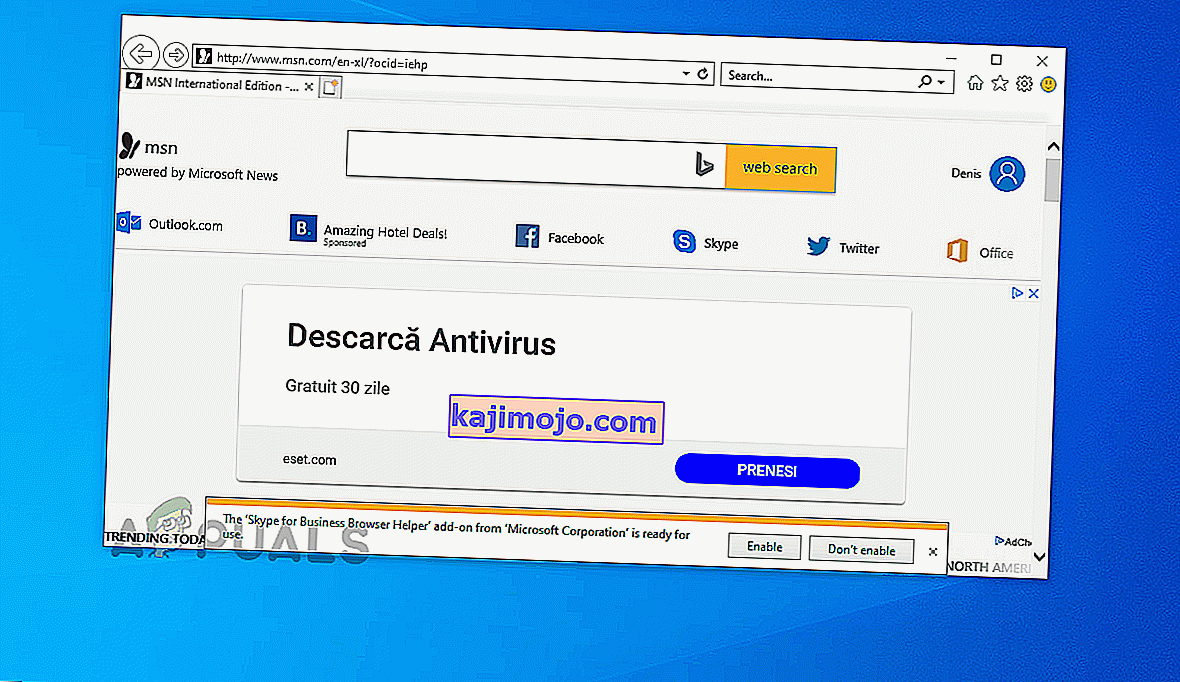
Jos sama ongelma esiintyy edelleen tai etsit erilaista lähestymistapaa, siirry seuraavaan seuraavaan mahdolliseen korjaukseen.
Tapa 3: Kolmannen osapuolen tietoturvapaketin poistaminen
Koska useat eri käyttäjät, joita asia koskee, ovat ilmoittaneet, ongelman voi hyvin aiheuttaa ylisuojeleva virustentorjuntaohjelma, joka saattaa estää Internet Explorer 11: n suorittamasta tiettyjä komentosarjoja. McAfee Securityn ja BitDefenderin ilmoitetaan yleensä aiheuttavan tämän käyttäytymisen.
Jos kohtaat Ei vastaa pitkäaikaisen komentosarjan takia -virheen ja epäilet, että kolmannen osapuolen virustorjunta aiheuttaa tämän toiminnan, voit korjata sen joko poistamalla reaaliaikaiset suojaukset käytöstä tai poistamalla kolmannen osapuolen tietoturvan sviitti kokonaan.
Jos etsit kevyttä lähestymistapaa, aloita katsomalla, poistaako reaaliaikaisen suojauksen poistaminen käytöstä ongelman. Voit tehdä tämän tehtäväpalkin valikosta suurimmalla osalla AV-paketteja. Tarkat vaiheet ovat kuitenkin erilaiset käyttämäsi suojausohjelman mukaan.

Jos tämä ei toimi ja kohtaat edelleen saman "Ei vastaa pitkäaikaisen komentosarjan takia" -virheen, sinun on poistettava koko tietoturvapaketti, jotta voit varmistaa, että kolmas osapuoli ei aiheuta ongelmaa sviitti.
Voit tehdä tämän seuraamalla tätä artikkelia ( täällä ). Se näyttää myös, kuinka päästä eroon kaikista jäännöstiedostoista, jotka saattavat silti aiheuttaa saman käyttäytymisen.